Configurer un iPhone pour un enfant : guide complet
Offrir un iPhone à votre enfant peut être à la fois un choix enthousiasmant et source de préoccupations. Vous vous demandez sûrement : « Comment m’assurer qu’il l’utilise de manière sécurisée, tout en évitant une utilisation excessive ? » Rassurez-vous, vous n’êtes pas seul dans cette réflexion. De nombreux parents partagent les mêmes interrogations.
Fort heureusement, Apple propose une gamme complète d’outils, tels que le contrôle parental iPhone, pour vous permettre de surveiller, limiter et gérer l’utilisation iPhone de vos enfants. Dans ce guide, vous allez découvrir étape par étape comment configurer un iPhone pour votre enfant, de la création de l'identifiant Apple, en passant par la configuration du contrôle parental, jusqu’à l’activation des fonctions de sécurité essentielles comme appel d’urgence et « Localiser » en cas de perte iPhone.
- Partie 1 : Créer un identifiant Apple pour l’enfant
- Partie 2 : Configurer le contrôle parental via le Partage familial
- Partie 3 : Configurer appel d’urgence (Emergency SOS)
- Partie 4 : Configurer « Localiser » pour retrouver l’iPhone en cas de perte
- Bonus : Conseils pour protéger la sécurité en ligne de votre enfant
Créer un identifiant Apple pour l’enfant
La première chose à faire, c’est de créer un identifiant Apple pour votre enfant. Pourquoi ? Parce que c’est l’accès à tout ce que propose Apple : l’App Store, iCloud, et bien d’autres services utiles. En plus, c’est ce qui vous permet de mettre en place un contrôle parental efficace et de synchroniser tout en toute sécurité.
Pour un enfant de moins de 15 ans
Si votre enfant a moins de 15 ans, il ne peut pas créer ce compte seul. C’est donc à vous de le faire depuis votre propre téléphone, puis de configurer le contrôle parental selon les étapes indiquées.
Pour créer un identifiant Apple pour votre enfant de moins de 15 ans depuis votre appareil, suivez ces étapes :
- Étape 1 : Allez dans l’application « Réglages » sur votre propre appareil iOS.
- Étape 2 : Appuyez sur « Votre nom » en haut de l’écran, puis sur « Partage familial ».
- Étape 3 : Sélectionnez « Ajouter un membre de la famille » puis « Créer un compte pour un enfant ».
- Étape 4 : Suivez les instructions à l’écran pour entrer le nom, la date de naissance, et d’autres informations requises.
- Étape 5 : Après avoir terminé l'opération ci-dessus, vous serez invité à configurer le contrôle parental du téléphone de l'enfant.
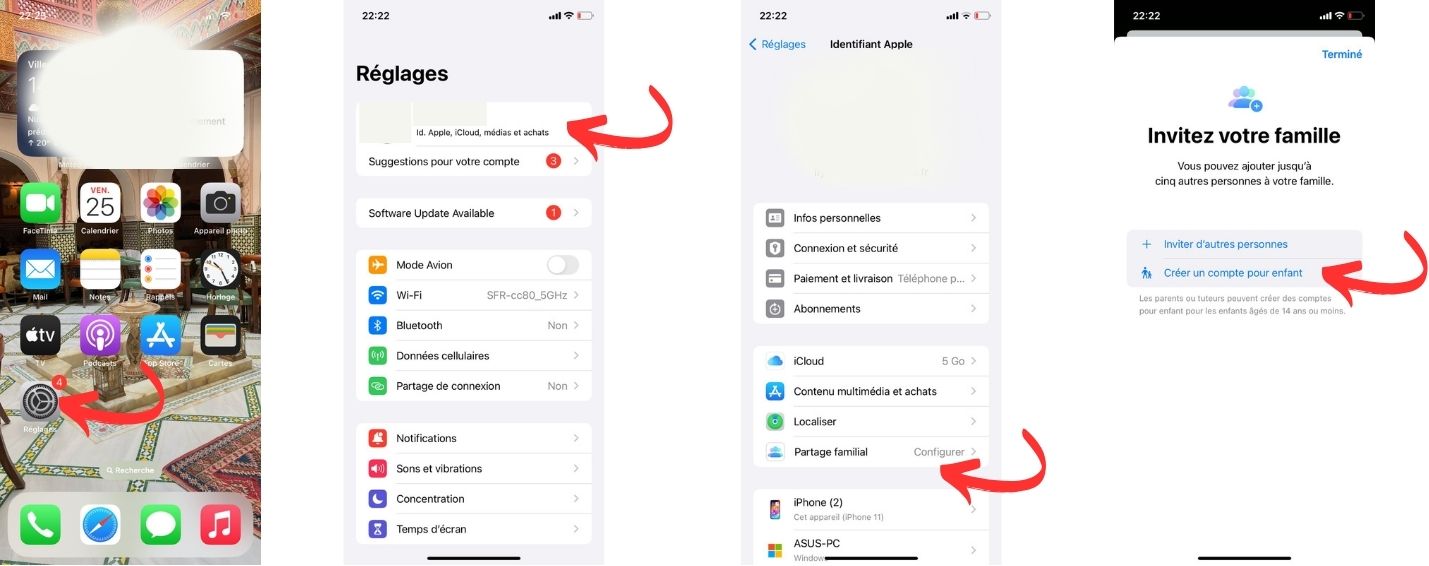
Ça paraît un peu long ? Oui, mais cela vaut vraiment le coup. Ainsi, vous aurez un œil attentif sur ce à quoi votre enfant a accès, tout en veillant à lui offrir des fonctionnalités adaptées à son âge. Croyez-moi, vous vous sentirez bien plus sereine !
Pour un enfant de plus de 15 ans
Si votre enfant a plus de 15 ans, il est probable qu'il possède déjà un identifiant Apple. Dans ce cas, il vous suffit de vous connecter à son téléphone. Sinon, vous pouvez créer un identifiant directement depuis son appareil.
Une fois que vous avez connecté le compte Apple ID de votre enfant sur son téléphone, allez dans les « Réglages » de votre iPhone. Ensuite, accédez à « Partage familial » pour ajouter votre enfant au groupe de partage familial.
Utiliser le démarrage rapide pour configurer rapidement l’iPhone de votre enfant
Si vous êtes un parent ou un tuteur dans un groupe de partage familial, et que votre appareil ainsi que celui de votre enfant sont tous deux à jour avec iOS 16 ou iPadOS 16 (ou une version ultérieure), vous pouvez tirer parti de la fonctionnalité de démarrage rapide. Cela vous permettra de configurer le nouvel appareil de votre enfant en appliquant automatiquement vos préférences en matière de contrôle parental.
- Étape 1 : Sélectionnez la langue, la région sur iPhone de votre enfant, et hop, vous placez votre iPhone et celui de proches l’un de l’autre.
- Étape 2 : Suivez les instructions de Démarrage rapide. Ensuite, un message apparaîtra sur l’écran de votre iPhone vous proposant de configurer le nouvel appareil. Cliquez sur « Continuer » et scannez le code affiché sur l’iPhone de l’enfant.
- Étape 3 : Choisissez le profile de votre enfant qui utilisera le nouveau iPhone. Sinon, sélectionnez l’option de création d’un identifiant Apple et suivez les étapes.
- Étape 4 : Personnalisez les paramètres : Une fois connecté, choisissez les options de sauvegarde, de confidentialité et les paramètres de contrôle parental souhaités.
En quelques minutes, tous les réglages, y compris vos préférences de contrôle parental, se configurent automatiquement. Vous allumez simplement le nouvel iPhone.
Configurer le contrôle parental via le Partage familial
Après avoir configuré l’identifiant Apple de votre enfant (en fonction de son âge) et ajouté son compte à votre groupe de partage familial, vous êtes maintenant prêt à configurer le contrôle parental directement depuis votre propre iPhone. À partir de ce moment, le téléphone du parent devient une véritable « télécommande » pour configurer le contrôle parental. Ce processus centralise toutes les options de gestion pour surveiller et contrôler l’utilisation de l’iPhone par votre enfant, tout en veillant à sa sécurité.
Pour configurer les options de contrôle parental, accédez à Réglages sur votre iPhone, puis cliquez sur votre Apple ID en haut, sélectionnez Partage familial, choisissez l’identifiant Apple de votre enfant, et configurez les options disponibles, telles que Temps d'écran, Demander l’autorisation d’achat, Partage de localisation, et autres paramètres importants.
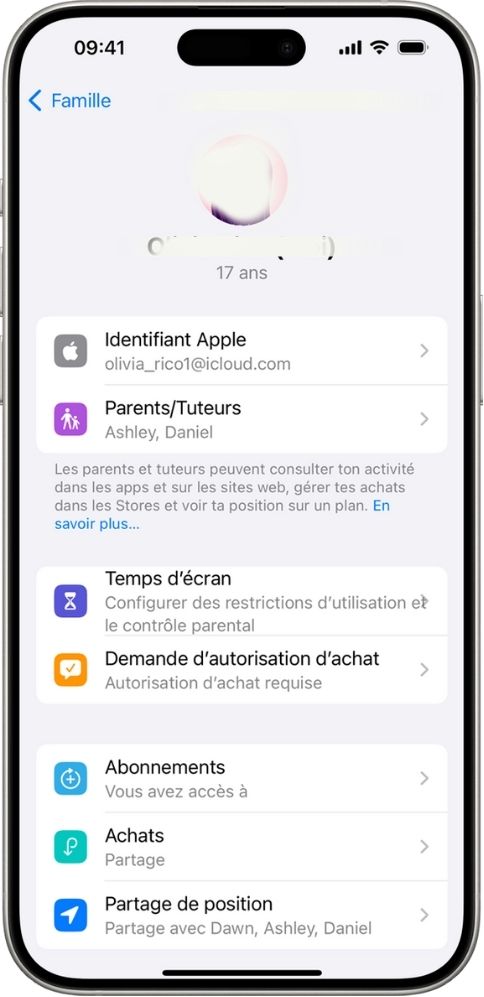
Temps d'écran
La fonctionnalité « Temps d'écran » de l'iPhone permet aux parents de surveiller et de gérer l'utilisation des appareils par leurs enfants. Elle offre des outils pour limiter le temps passé sur les applications, contrôler l'accès au contenu et établir des horaires de repos. Grâce à cette fonction, les familles peuvent instaurer un équilibre sain entre le temps d'écran et d'autres activités. Voici les fonctionnalités complètes à configurer de « Temps d'écran » pour protéger votre enfant en ligne :
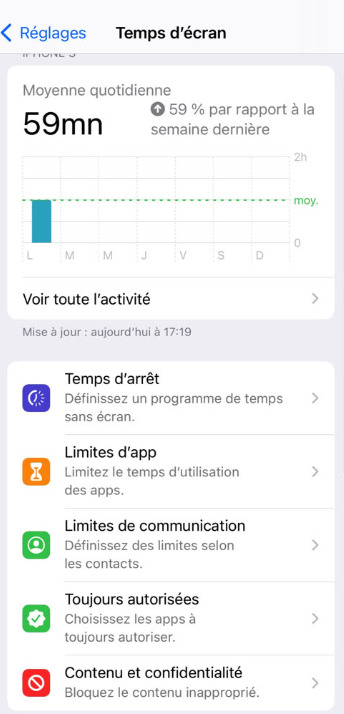
Temps d’arrêt fonctionne comme un bouton pause pour l’iPhone de votre enfant. Il bloque temporairement tout accès à l'iPhone de votre enfant à certains moments, par exemple la nuit ou pendant les devoirs. Vous pouvez ajuster ces heures en fonction de l'emploi du temps familial.
Limites d’applications : vous offre la possibilité de limiter l'usage journalier de certaines applications (réseaux sociaux, jeux, etc.). Avec les « Limites d’applications », vous pouvez dire : « OK, pas plus de 30 minutes sur les réseaux sociaux aujourd’hui ». C’est un bon moyen d’éviter que votre enfant soit absorbé par des applis non éducatives, tout en lui laissant un peu de liberté.
Limites de communication : Qui peut appeler ou envoyer des messages à votre enfant ? Quand ? Les « Limites de communication » répondent à ces questions. Vous pouvez définir qui peut joindre votre enfant, même pendant le temps d’arrêt.
Toujours autorisé : Il y a certaines applis qu’on veut toujours garder à portée de main, même si d’autres sont bloquées. Cela vous assure que des applications essentielles – comme le téléphone ou les messages – restent toujours disponibles pour votre enfant, même pendant les périodes de restriction.
Contenu et Confidentialité : protége votre enfant contre des contenus inappropriés. Cette option filtre les images inappropriées dans les messages afin de protéger votre enfant.
Demander l’autorisation d’achat
On a tous entendu des histoires d’enfants qui, en quelques clics, se sont retrouvés à acheter des dizaines d’applications ou des jeux hors de prix. Avec l'option « Demander une autorisation d'achat », tout achat potentiel réalisé par votre enfant doit être préalablement validé par vos soins. Vous évitez ainsi des dépenses non souhaitées. Voici les étapes pour l'activer :
- Étape 1 : Accédez à l’application Réglages sur votre iPhone
- Étape 2 : Appuyez sur votre nom en haut de l’écran, puis choisissez « Partage familial ».
- Étape 3 : Sélectionnez le nom de votre enfant dans la liste des membres de la famille.
- Étape 4 : Appuyez sur « Demander l’autorisation d’achat ».
- Étape 5 : Activez l’option pour que votre enfant doive demander l’autorisation avant d’effectuer des achats sur l’App Store, iTunes Store, ou d’autres services Apple.
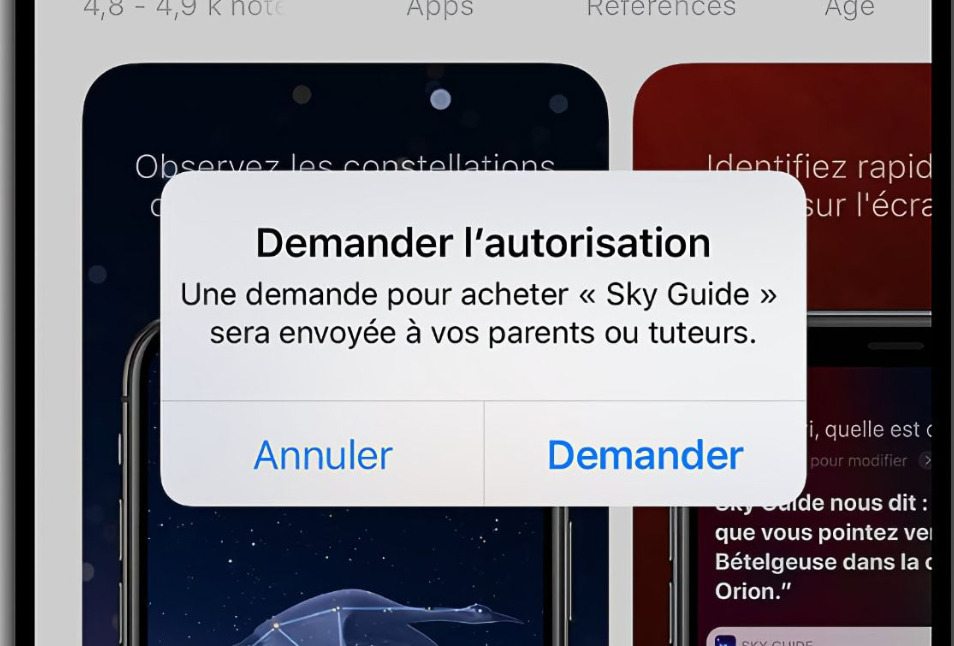
Cela vous évite de mauvaises surprises sur votre relevé de carte bancaire… Croyez-moi, c’est du vécu pour bien des parents !
Partage de localisation
Le partage de localisation est une fonction rassurante. Vous pouvez savoir, à tout moment, où se trouve l’iPhone de votre enfant. Imaginez que votre enfant perde son téléphone au parc ? Grâce à cette option, vous pouvez facilement le retrouver. Vous pouvez aussi suivre en direct l'emplacement de l'iPhone de son enfant, par exemple lorsqu'il rentre seul de l'école. Pour activer :
- Étape 1 : Accédez à l’application Réglages sur votre iPhone
- Étape 2 : Appuyez sur votre nom en haut de l’écran, puis choisissez « Partage familial ».
- Étape 3 : Sélectionnez le nom de votre enfant dans la liste des membres de la famille.
- Étape 4 : Appuyez sur « Partage de localisation ».
- Étape 5 : Configurer le partage pour l’enfant.
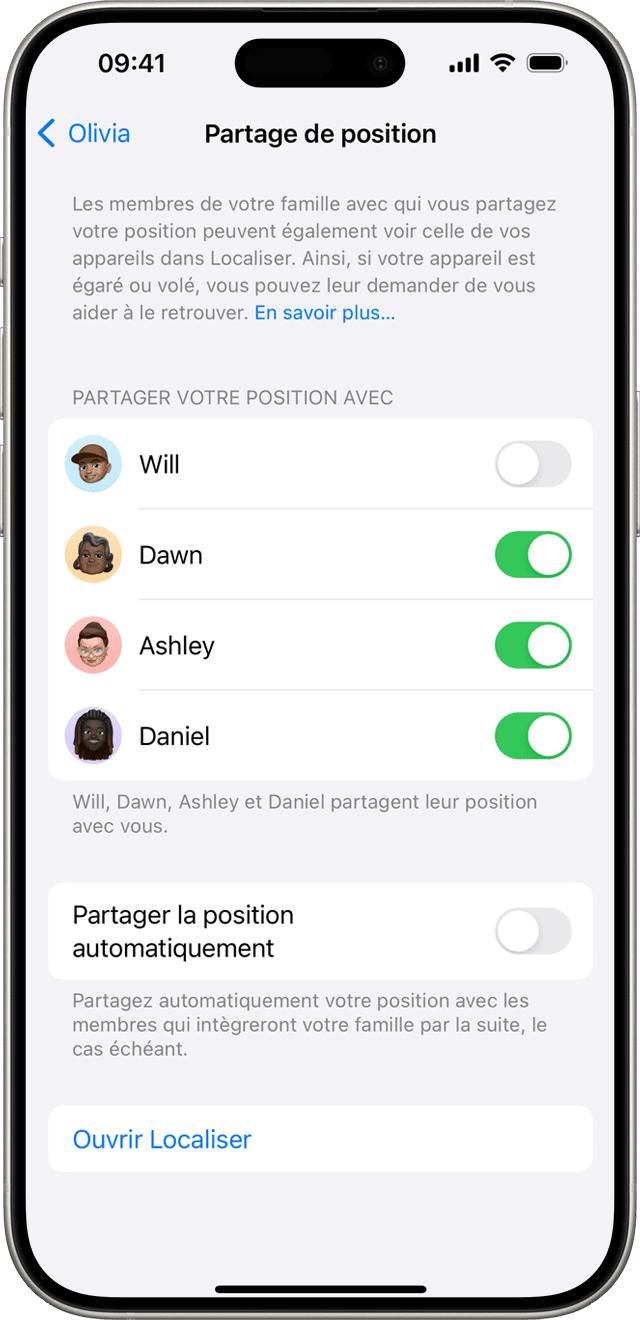
Vous avez l’assurance que, même en cas de problème, vous pourrez retrouver votre enfant rapidement et sans stress.
Configurer appel d’urgence (Emergency SOS)
Lorsqu’il s’agit de la sécurité de nos enfants, on ne veut rien laisser au hasard. Bien que certaines fonctionnalités ne puissent être configurées que directement sur l’iPhone de l’enfant, il reste essentiel de s'assurer que tout est correctement mis en place pour une sécurité maximale. Prenons le temps de parcourir ensemble les options de sécurité d’urgence à configurer sur le téléphone de votre enfant pour qu’il soit bien protégé.
Créer et configurer la fiche médicale
La fiche médicale est une vraie bouée de secours pour les situations d’urgence. Elle permet aux secouristes d’accéder aux informations de santé importantes de votre enfant, même si l’iPhone est verrouillé. Cette fiche doit être configurée directement sur le téléphone de votre enfant pour que les informations y soient accessibles. Voici comment procéder :
- Étape 1 : Ouvrez l’application Santé dans l’iphone de votre enfant, touchez sa photo de profil dans l’angle supérieur droit.
- Étape 2 : Sous la photo de profil, touchez « Fiche médicale ».
- Étape 3 : Remplissez les informations de santé importantes : allergies, traitements médicaux, groupe sanguin (si vous le connaissez), et n’oubliez pas de noter tout ce qui pourrait être utile aux secouristes.
- Étape 4 : Pensez à activer l’option « Afficher en mode verrouillé » pour que ces infos soient visibles sans déverrouiller l’iPhone de votre enfant. Cela peut vraiment faire la différence dans une situation critique.
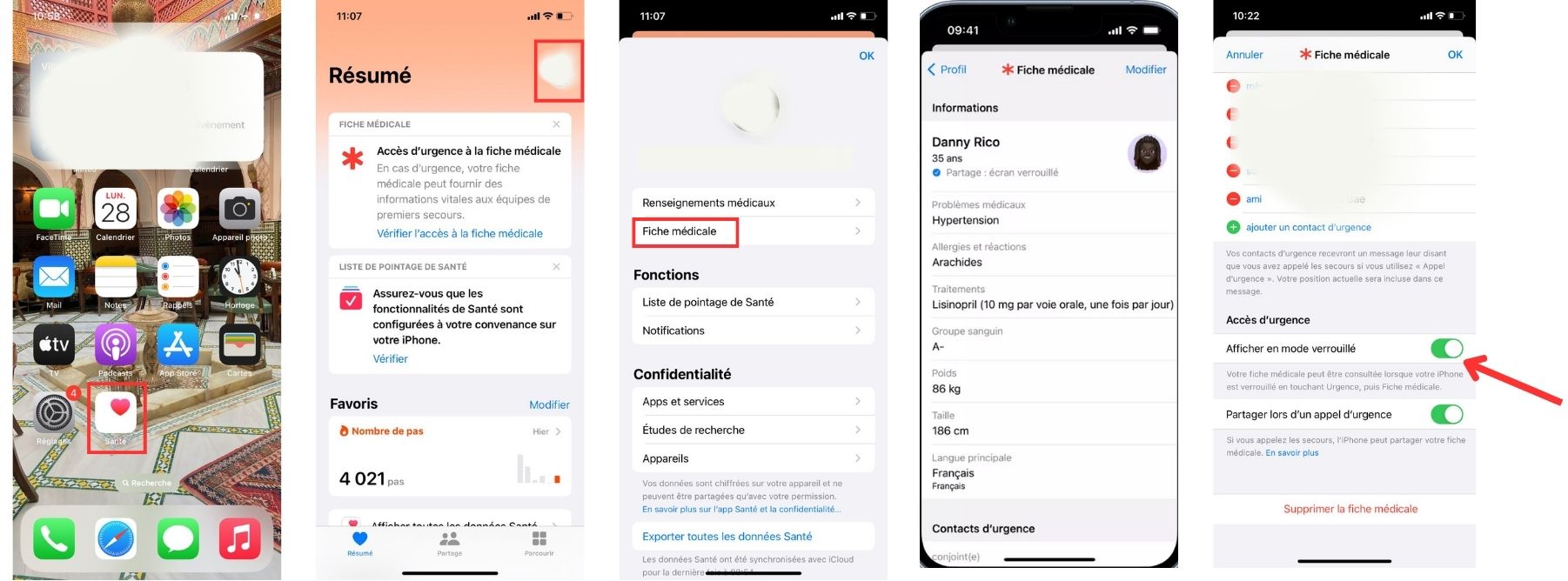
Franchement, ce n’est pas grand-chose, mais vous verrez, ça vous rassurera de savoir que toutes ces informations sont accessibles en un clin d’œil.
Ajouter des contacts d’urgence
Pour que vous ou un autre proche soyez immédiatement prévenus en cas de problème, il est possible de configurer des contacts d’urgence sur le téléphone de votre enfant. Ainsi, en cas d’appel SOS, ces contacts recevront une notification et la position de l’iPhone de votre enfant.
- Étape 1 : Ouvrez l’application Santé dans l’iphone de votre enfant, touchez sa photo de profil dans l’angle supérieur droit et sous votre photo de profil, touchez « Fiche médicale ».
- Étape 2 : Ajoutez-vous comme contact d’urgence (évidemment !) et peut-être un autre proche en plus, pour que plusieurs personnes puissent être averties.
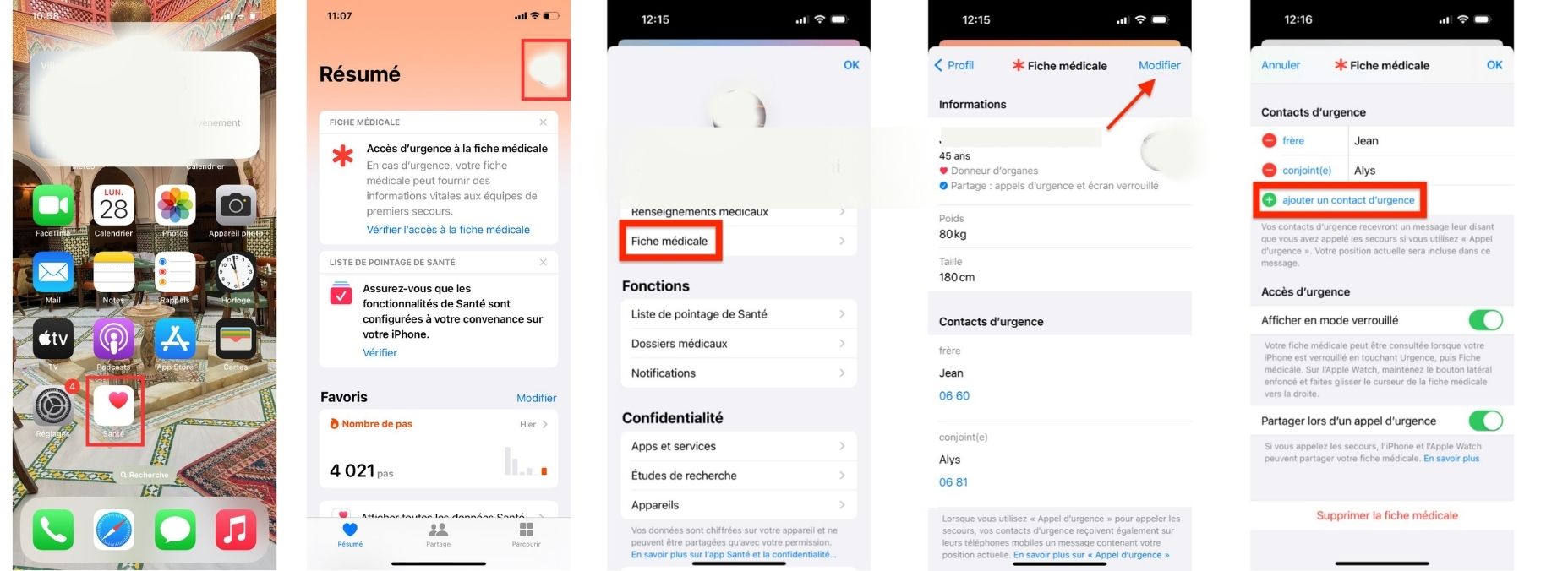
Imaginez : en cas de souci, vous recevrez un message avec sa position exacte. Vous pourrez réagir immédiatement, et ça, c’est vraiment précieux, n’est-ce pas ?
Activer les appels d’urgence (SOS)
Les appels d’urgence (SOS) sont super pratiques : un appui rapide sur le bouton latéral, et l’iPhone de votre enfant appellera directement les secours. Mais avant tout, il faut que cette option soit activée directement sur son iphone. Quand vous aurez son iPhone en main, voici comment faire :
- Étape 1 : Allez dans Réglages > SOS d’urgence sur l’iPhone de votre enfant.
- Étape 2 : Activez « Appeler avec 5 pressions ». Il suffira d’appuyer cinq fois sur le bouton latéral pour que les secours soient appelés automatiquement.
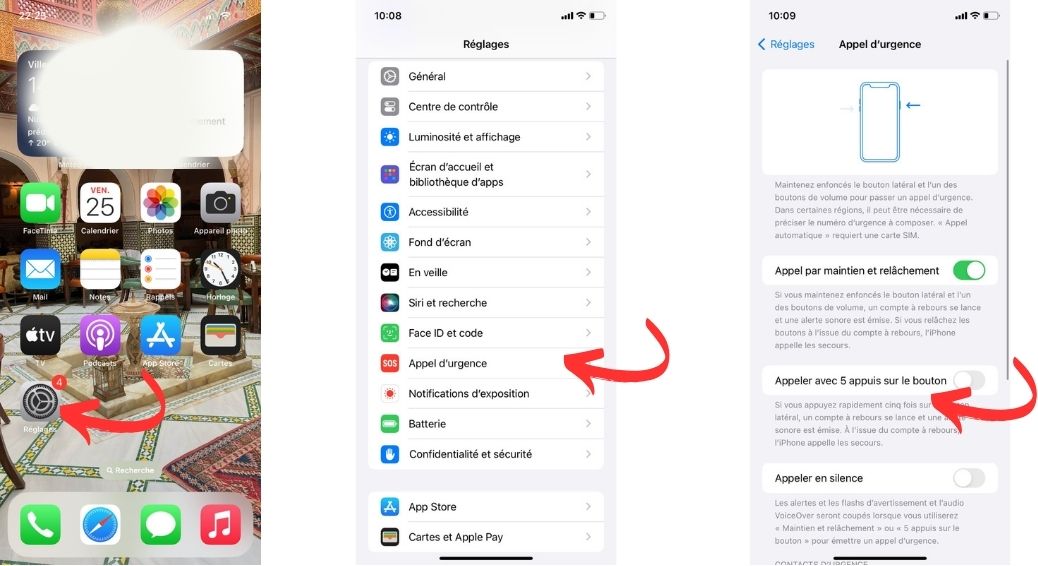
Cela prend deux minutes, et ça pourrait sauver la journée ! C’est facile à retenir, même pour les plus jeunes.
Partage automatique des informations médicales lors d’un appel d’urgence
Un autre super-pouvoir de l’iPhone : il peut partager automatiquement la fiche médicale avec les services d’urgence si un appel SOS est passé. Cela veut dire que les secouristes auront toutes les infos importantes sur la santé de votre enfant, sans qu’il ait besoin de leur dire quoi que ce soit. Magique, non ? Pour l’activer (ça, c’est faisable via l’iPhone de l’enfant) :
- Étape 1 : Sur l’iPhone de votre enfant, ouvrez l’application Santé dans l’iphone de votre enfant, touchez votre photo de profil dans l’angle supérieur droit et sous votre photo de profil, touchez « Fiche médicale ».
- Étape 2 : Activez l’option « Partager lors d’un appel d’urgence »..
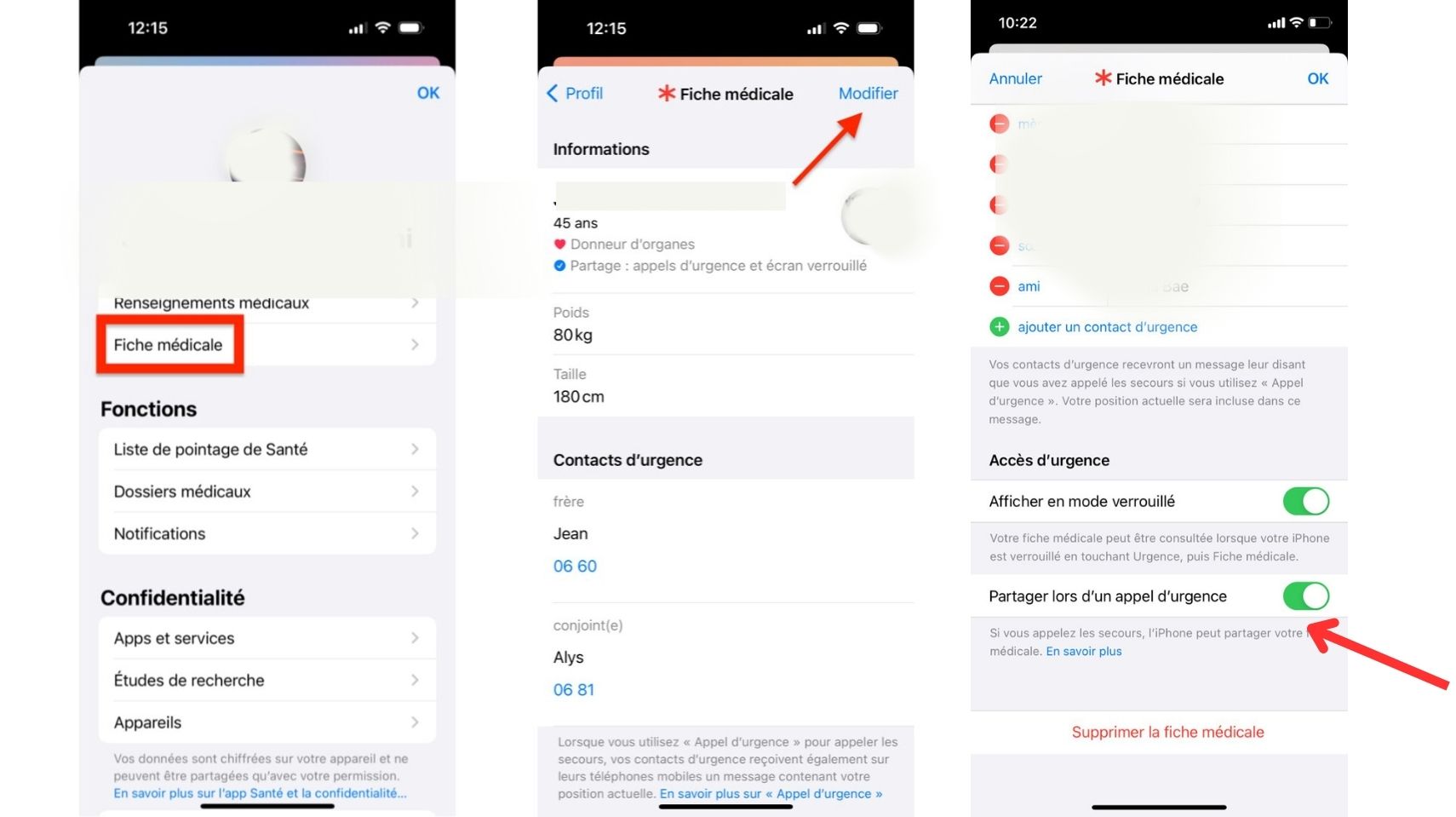
Maintenant, votre enfant n’aura plus à s’inquiéter de donner les détails en cas d’urgence, tout sera déjà prêt !
On se sent tout de suite un peu plus serein, non ?
Configurer « Localiser » pour retrouver l’iPhone en cas de perte
Perdre son téléphone, c’est un classique – surtout pour un enfant. Heureusement, la fonctionnalité « Localiser » vous permet de retrouver l’appareil de votre enfant en cas de perte ou de vol. C’est un peu comme une balise GPS qui vous aide à savoir exactement où se trouve l’iPhone sur une carte.
Pour configurer l’application Localiser afin de retrouver l’iPhone de votre enfant en cas de perte via le Partage familial, suivez ces étapes :
- Étape 1 : Accédez à l’application Réglages sur l’iPhone de votre enfant et sélectionner « Localiser ».
- Étape 2 : Assurez-vous que l’option « Localiser mon iPhone » est activée.
- Étape 3 : Activez également « Réseau Localiser » pour permettre à l’appareil d’être localisé même lorsqu’il est hors ligne.
- Étape 4 : Activez « Envoyer la dernière position » pour que la dernière position connue soit envoyée à Apple lorsque la batterie est faible.
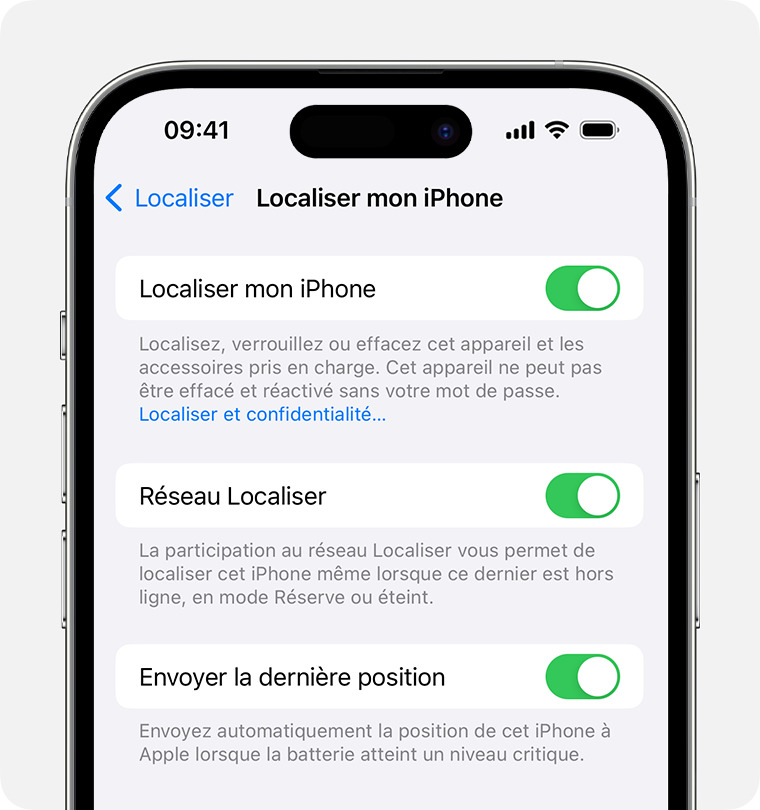
Avec ça, même si l’iPhone de votre enfant tombe entre de mauvaises mains, vous pouvez verrouiller les données ou les effacer à distance. Une vraie tranquillité d’esprit, non ?
Conseils pour protéger la sécurité en ligne de votre enfant
Communiquer avec vos enfants
Le plus important, c’est de parler avec votre enfant. Discutez des risques en ligne, des pièges à éviter, et de l’importance de protéger ses informations personnelles. Parfois, une bonne conversation vaut mieux que tous les contrôles parentaux du monde. Comme disait ma grand-mère : « Mieux vaut prévenir que guérir » !
Utiliser un outil de contrôle parental plus complet
Si vous souhaitez aller au-delà des options proposées par Apple, des applications comme AirDroid Parent Control peuvent fournir un suivi plus approfondi. Avec cette application, vous pourrez connaître les sites visités par votre enfant, bloquer certains sites inappropriés et recevoir des alertes instantanées si votre enfant accède à des contenus toxiques. Voici comment procéder :
Étape 1 : Après avoir installé AirDroid Parental Control sur votre téléphone, liez l'appareil de votre enfant à votre compte.
Étape 2 : Choisissez les « Limites du site Web » sous la « Surveillance des appareils ». Ensuite, cliquez sur « Ajouter une limite ».
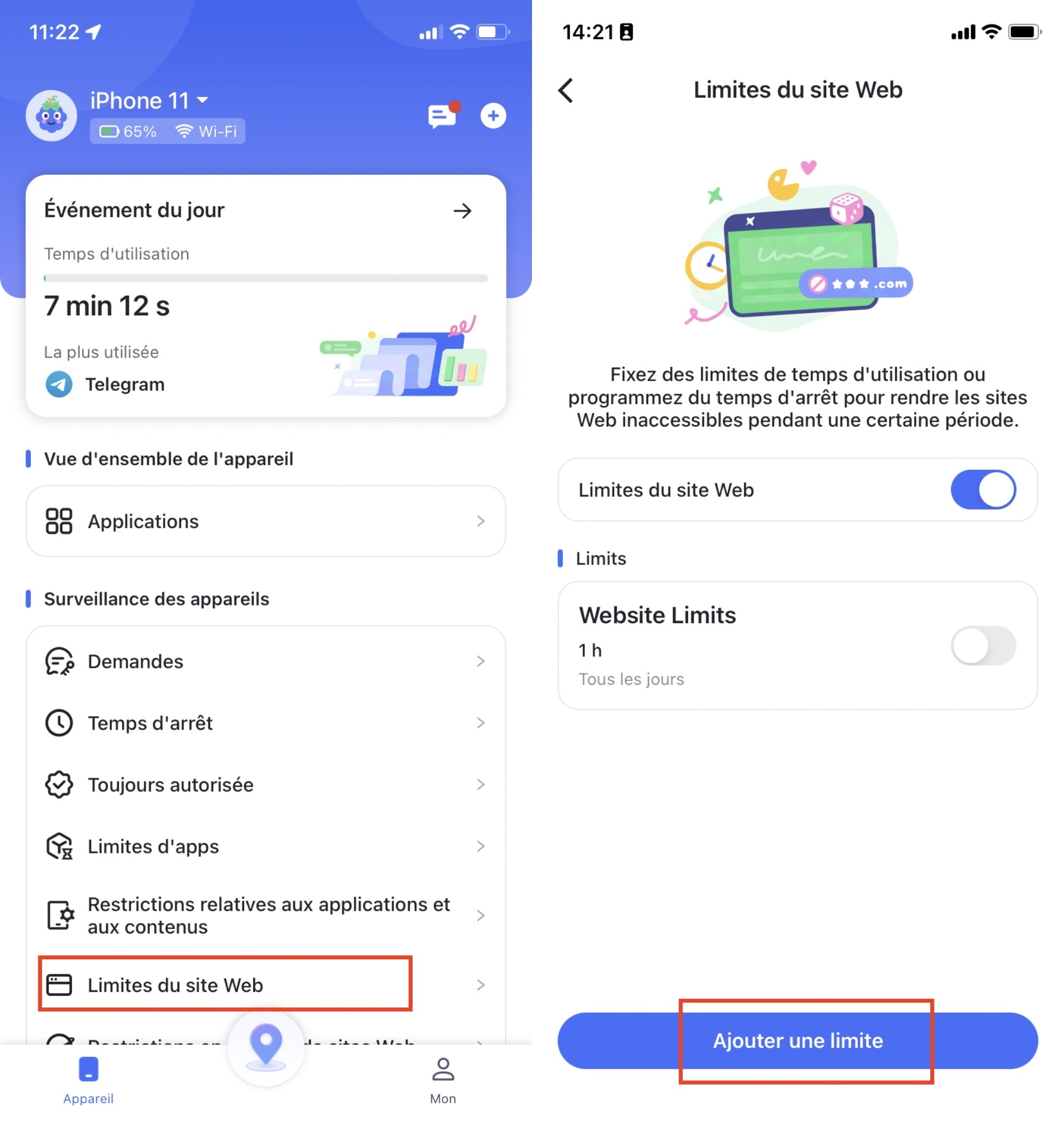
Étape 3 : Vous pouvez configurer des limites de temps ou des temps d'arrêt pour un site web spécifique.
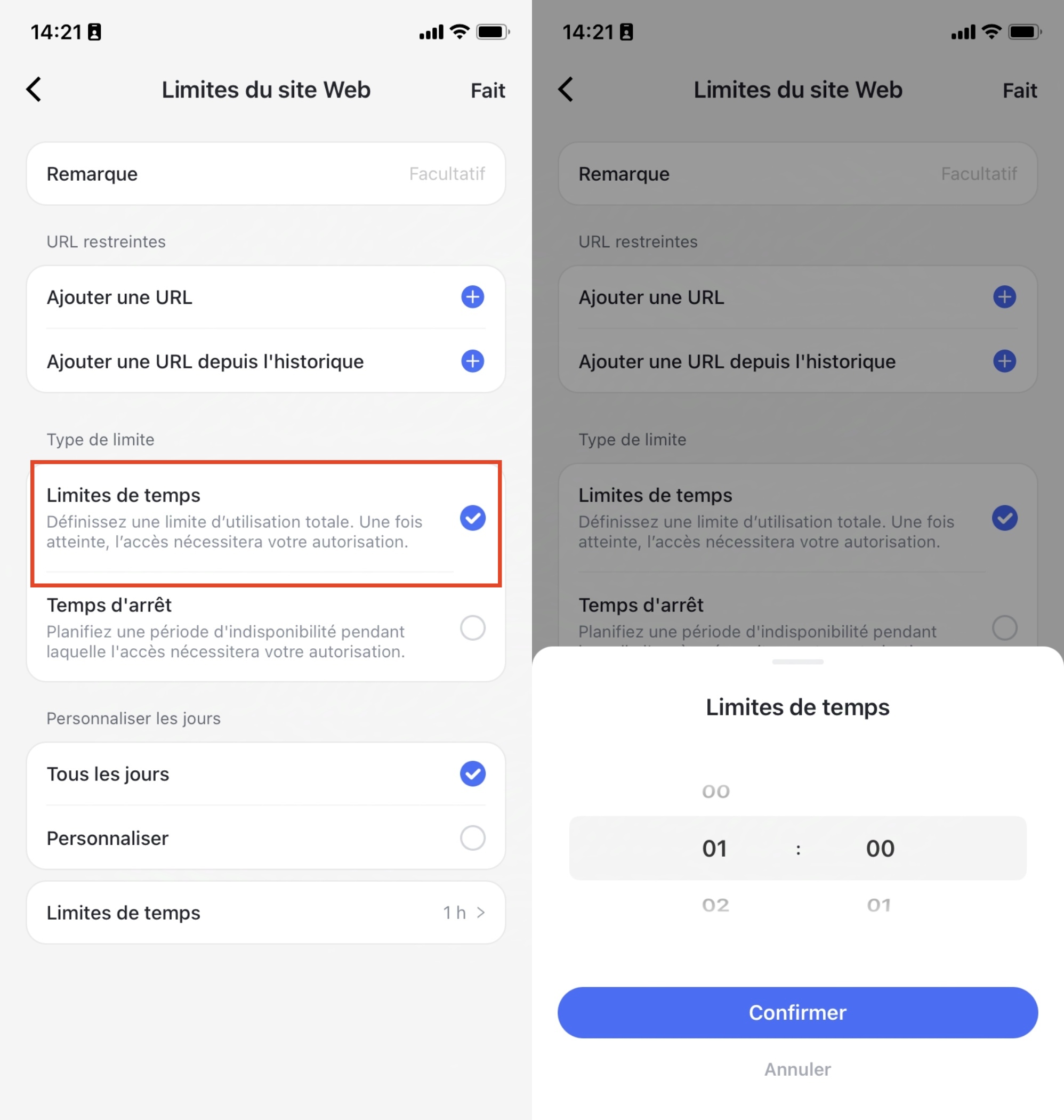
Étape 4 : Vous pouvez aussi voir les sites visités par votre enfant et bloquer certains sites à partir de l'« Historique de navigation récent ».
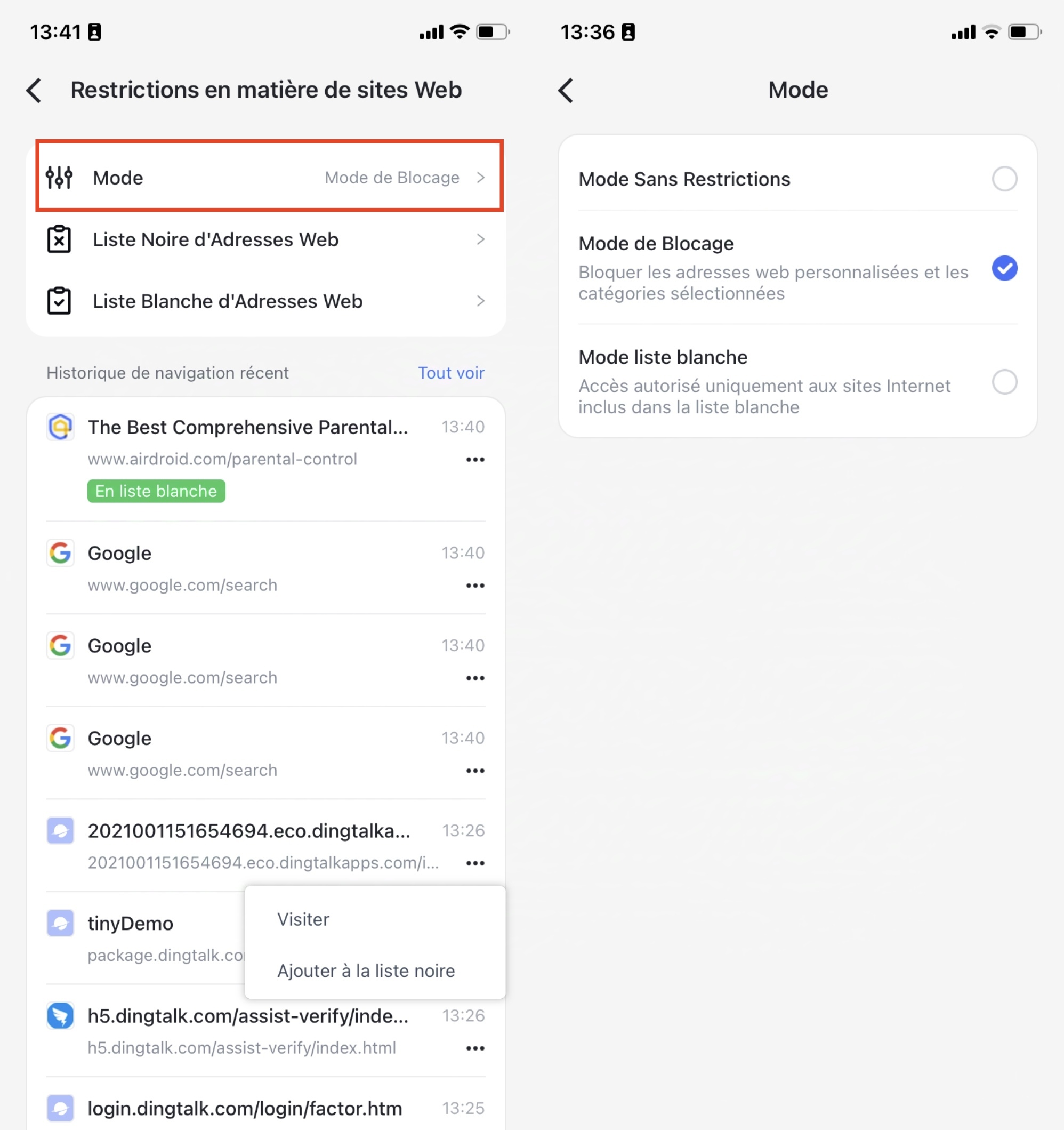
Étape 5 : Dans la section « Ajouter des URL personnalisées à la liste noire », cliquez sur « Entrer l'adress web » afin d'inclure les sites que vous souhaitez interdire à votre enfant. De la même manière, vous pouvez ajouter des URL à une liste blanche pour les sites que vous souhaitez toujours autoriser pour votre enfant."
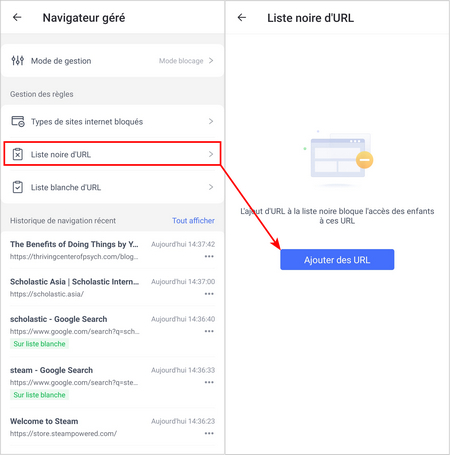
Conclusion
Voilà, vous avez maintenant toutes les clés en main pour configurer un iPhone pour enfant de manière sûre et efficace. Que vous souhaitiez limiter son temps d’écran, suivre sa localisation, ou protéger l’accès aux applications, vous pouvez dormir sur vos deux oreilles en sachant que votre enfant est entre de bonnes mains technologiques.
Pour une tranquillité d’esprit encore plus grande, vous pouvez aussi opter pour une solution comme AirDroid Parent Control. En plus des fonctions de base du contrôle parental, cette application vous permet de surveiller l’activité numérique de votre enfant en temps réel, de limiter le temps d’écran et de bloquer les contenus inappropriés. Avec AirDroid, vous pouvez non seulement protéger votre enfant, mais aussi l’aider à développer des habitudes numériques responsables, où qu’il soit.








Laisser une réponse.